win7文件夹默认大图标怎么设置 文件夹怎么设置大图标显示
在win7系统中,我们打开文件夹的时候,会发现文件夹默认是以列表形式显示的,但是这样有时候要查找文件夹很是不方便,所以有些用户就想要设置文件夹默认为大图标显示,但是却不知道要怎么设置,其实方法并不难的,有需求的用户们随小编一起来看看win7文件夹设置默认为大图标显示的步骤。
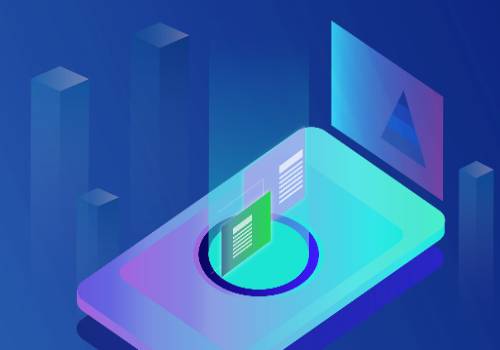 【资料图】
【资料图】
推荐:win7旗舰版系统下载
具体步骤如下:
1、我每次打开文件夹的方式都是这样,如图所示,这样的图标小,电脑显示器又大,看来了不方便,要看清楚还得离显示器近点。
2、如何设置为大图标呢,首先,在左上角点击;
3、弹出下拉菜单,选择大图标,如图所示,(里面有很多种显示方式,自己选择即可);
4、大图标就显示出来了;
5、如果只到上面一步就完了,以后打开其它文件夹和本文件夹还需要重新设置,每次都设置,很麻烦,下面告诉设置为默认的方法,如图,点击“组织”旁边三角符号;
6、弹出下拉菜单,选择“文件夹和搜索选项”;
7、打开之后,选择“查看”,在点击“应用到文件夹”;
8、弹出对话框,点击“是”。“确定”,如图所示,此时,以后打开文件夹,和文件夹里面的内容就自动是大图标了。
关于win7文件夹默认大图标怎么设置就给大家介绍到这边了,是不是挺简单的,只要按照上面的方法来操作,文件夹默认就会以大图标显示了。
上一篇:闫行知-史家胡同小学-小学组
下一篇:最后一页
X 关闭
Copyright 2015-2023 京津冀经济日报网版权所有 备案号:京ICP备2022022245号-12 联系邮箱:434 922 62 @qq.com








